使用 PowerPoint 中的裁剪工具进行剪裁并删除不需要的图片部分,或者裁剪图片以适合某个形状。
裁剪图片以适合形状
如果要更改图片的轮廓并将其设置为形状 (如圆形或star) ,请使用“图片工具”下的“格式”选项卡上的裁剪工具。
-
选择要裁剪的图片 (或图片) 。如果要同时裁剪大量图片,则必须对所有图片使用相同的形状。 若要裁剪为不同的形状,请一次裁剪每张图片。
-
在“图片工具”下的“格式”选项卡上,单击“裁剪 > 裁剪为形状”,然后选择所需的形状。
通过裁剪来适应或填充形状
可以将图片用作形状的填充。 只需单击要向其添加图片的形状,然后在“ 绘图工具”下的“ 格式 ”选项卡上,单击“ 形状样式 > 形状填充 > 图片”,然后选择所需的图片。
-
单击要放在形状中的图片。
-
单击“ 图片工具 ”> 格式 > 大小 “,然后单击” 裁剪“下的箭头。 如果看不到“图片工具”和“格式”选项卡,请确保选择了图片。
-
单击“填充”或“调整”。
-
“填充”将图片大小设置为与该形状的高度或宽度相匹配(较大者为准)。 它将使用图片填充形状。
-
“调整”设置图片大小,以使图片的高度和宽度均匹配形状的边界。 它将使图片尽可能多地放入形状中。 形状的某些区域可能保持为空。
提示:
-
您可以拖动图片以更改在形状内显示的图片区域。
-
-
-
完成后请按 Esc。







